Eine einfache Aktion wie das Tippen auf Ihrer Tastatur kann unter ChromeOS zu einem Albtraum werden. Manchmal lässt Ihr Chromebook Sie nichts eingeben. Bei anderen Gelegenheiten kann Ihre Tastatur zufällige Zeichen eingeben. Wenn Ihre Tastatur unbrauchbar ist, versuchen Sie, Ihr Chromebook einige Male neu zu starten. Wenn das Problem weiterhin besteht, führen Sie die folgenden Schritte zur Fehlerbehebung aus.
Was tun, wenn Chromebook Sie nicht tippen lässt?
Melden Sie sich als Gastbenutzer an
Versuchen Sie, sich als Gast anzumelden und prüfen Sie, ob Ihre Tastatur richtig funktioniert. Wenn Sie bereits bei Ihrem Konto angemeldet sind, klicken Sie auf das Als Gast durchsuchen Option am unteren Bildschirmrand.

Wenn „Browser als Gast“ nicht angezeigt wird, bedeutet dies, dass die Option deaktiviert wurde. Führen Sie die folgenden Schritte aus, um das Gastbrowsing auf dem Chromebook zu aktivieren.
- Melden Sie sich bei Ihrem Administratorkonto an.
- Klicken Sie auf das Zeitsymbol und gehen Sie zu Einstellungen.
- Gehe zu Sicherheit und Privatsphäre.
- Klicke auf Andere Leute verwalten.
- Umschalten Gast-Browsing aktivieren.
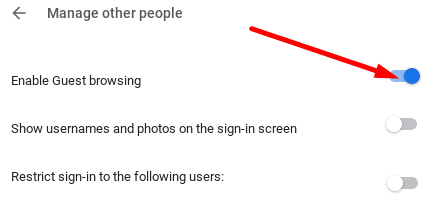
⇒ Wichtiger Hinweis: Wenn Ihr Chromebook von einer Organisation (Arbeitsplatz oder Schule) verwaltet wird, können Sie die Browsereinstellungen für Gäste nicht ändern. Wenden Sie sich an Ihren IT-Administrator, um weitere Hilfe zu erhalten.
Wenn Ihre Tastatur in einem Gastprofil wie gewünscht funktioniert, wurde Ihr aktuelles Admin-Konto höchstwahrscheinlich beschädigt. Löschen Sie das problematische Konto und fügen Sie es dann erneut hinzu.
Setzen Sie Ihre Chromebook-Hardware zurück
Setzen Sie Ihr Chromebook hart zurück und prüfen Sie, ob diese Lösung für Sie ausreicht.
Schalten Sie Ihr Chromebook aus und warten Sie 30 Sekunden. Halten Sie dann die Aktualisierung, und Leistung Schlüssel. Warten Sie, bis Ihr Laptop hochfährt, und lassen Sie dann die Aktualisieren-Taste los.

Sie können auch den Akku herausnehmen, wieder einsetzen und prüfen, ob Sie Verbesserungen bemerken.
Setzen Sie Ihr Chromebook auf die Werkseinstellungen zurück
Wenn Sie Ihre Tastatur immer noch nicht verwenden können, setzen Sie Ihr Chromebook auf die Werkseinstellungen zurück, auch bekannt als Powerwash. Beachten Sie, dass durch diese Aktion alle auf Ihrem Gerät gespeicherten Daten gelöscht werden.
- Melden Sie sich von Ihrem Chromebook ab.
- Halten Sie dann die Strg, Alt, Schicht, und R Schlüssel.
- Auswählen Neu starten.
- Dann wählen Sie Powerwash und schlagen Weitermachen.
- Befolgen Sie die Schritte auf dem Bildschirm, um sich mit Ihrem Google-Konto anzumelden und Ihr Chromebook einzurichten.
- Überprüfen Sie, ob Sie Ihre Tastatur nach dem Zurücksetzen des Geräts verwenden können.
Kontaktieren Sie Ihren Chromebook-Hersteller
Wenn keine dieser Lösungen für Sie funktioniert, wenden Sie sich an Ihren Chromebook-Hersteller. Lassen Sie sie wissen, welche Lösungen Sie bisher ausprobiert haben. Hoffentlich können sie Ihnen helfen, dieses nervige Problem ein für alle Mal zu beheben.
Abschluss
Wenn Ihre Chromebook-Tastatur nicht reagiert, starten Sie Ihren Laptop neu und melden Sie sich als Gastbenutzer an. Drücken Sie außerdem die Refresh- und Power-Tasten, um Ihre Chromebook-Hardware zurückzusetzen. Wenn das Problem weiterhin besteht, waschen Sie Ihr Gerät mit einem Powerwash und wenden Sie sich an den Hersteller, um weitere Hilfe zu erhalten. Haben Sie es mit Hilfe dieser Anleitung geschafft, Ihre Tastatur zu reparieren? Lass es uns in den Kommentaren unten wissen.